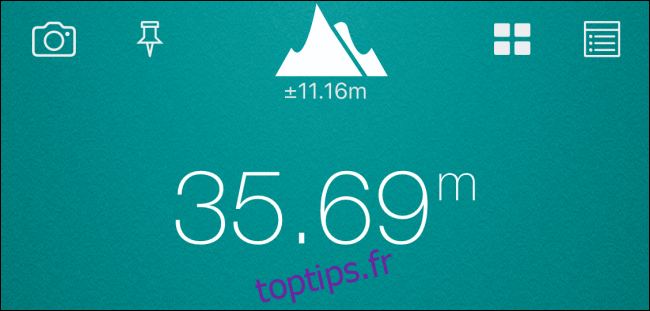Si vous voyagez, vous pourriez être curieux de connaître l’altitude de l’endroit où vous vous trouvez. L’altitude peut vous en dire long sur la météo et les conditions de vie. Voici comment mesurer l’altitude sur votre iPhone.
Avant de commencer, un mot sur la différence entre l’altitude et l’élévation. Bien que les gens les utilisent de manière interchangeable, ils ont des significations légèrement différentes.
Selon Dictionary.com, l’altitude est définie comme la hauteur d’un objet ou d’un lieu «au-dessus d’un plan de référence planétaire donné, en particulier au-dessus du niveau de la mer sur Terre». De même, le site Web définit élévation comme la hauteur à laquelle quelque chose est élevé ou à laquelle il s’élève, au-dessus du niveau de la mer ou du sol. La principale différence ici est que l’altitude est toujours calculée à partir du niveau de la mer.
Si vous souhaitez uniquement mesurer la hauteur d’un endroit où vous vous trouvez, vous pouvez simplement utiliser l’application Compass sur votre iPhone. Il a une fonction d’élévation intégrée.
Pour mesurer l’altitude, utilisez la Mon altitude app. L’application utilise à la fois les capteurs barométriques intégrés de l’appareil et les données de localisation NOAA pour vous donner des chiffres précis.
Une fois que vous avez ouvert l’application, donnez à l’application l’accès aux services de localisation afin qu’elle puisse déterminer votre emplacement exact. Vous verrez maintenant l’altitude en haut de l’écran. Vous pouvez appuyer dessus pour basculer entre les unités métriques et impériales.
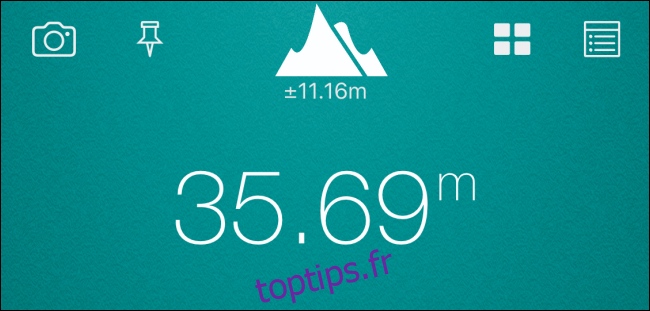
Si vous avez un iPhone plus récent (iPhone 6 et supérieur), l’application utilisera le capteur de l’appareil pour déterminer votre altitude (c’est plus précis). Mais vous pouvez également voir les données de la base de données NOAA.
Appuyez sur l’onglet « Fichiers de données » dans le coin inférieur droit.
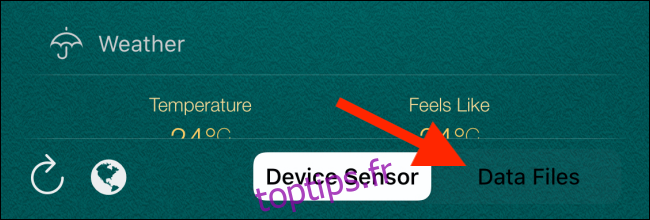
Comme c’est la première fois que vous utilisez cette fonctionnalité, l’application vous demandera de télécharger le fichier de données pour la région. Appuyez sur le bouton «Oui».
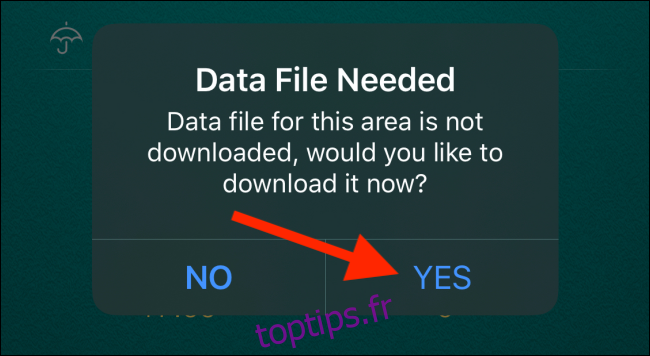
Vous verrez une carte divisée en une disposition de grille. Trouvez votre région actuelle et appuyez dessus pour télécharger les données NOAA.
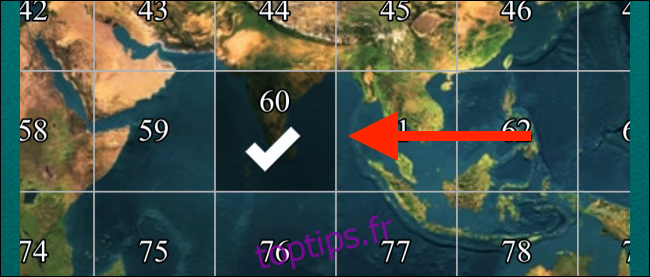
Vous verrez une autre fenêtre contextuelle de confirmation pour le téléchargement du fichier de données. Ici, appuyez à nouveau sur le bouton «Oui».
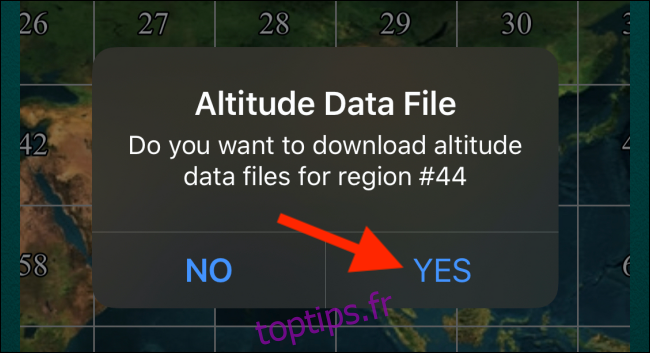
Dans quelques secondes, le fichier de données sera chargé dans l’application. Encore une fois, appuyez sur l’onglet « Fichiers de données » en bas de l’écran d’accueil de l’application.
Toutes les sections resteront les mêmes, mais les données basculeront désormais vers la base de données NOAA.
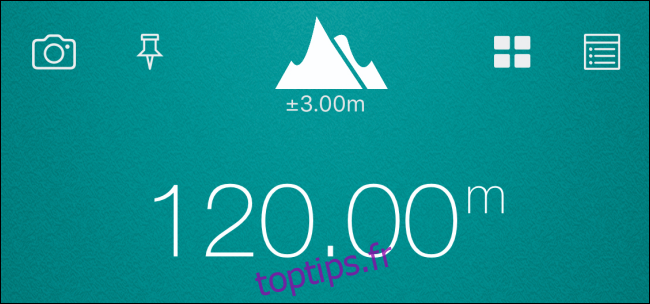
Vous pouvez appuyer à nouveau sur le bouton «Capteur de périphérique» pour revenir en arrière.
Ce n’est qu’une des nombreuses fonctionnalités cachées d’iOS. Jetez un œil à notre liste des fonctionnalités cachées de l’iPhone pour en savoir plus.